华为手机专属导航怎么设置,在现代社会手机已经成为我们生活中不可或缺的一部分,华为手机作为当下市场上备受瞩目的品牌之一,其功能丰富、性能出众。除了常见的通信、娱乐功能外,华为手机还提供了一项非常便利的导航功能。通过华为手机专属导航,用户可以轻松找到目的地,并实时了解交通状况,帮助我们规划出最优的出行路线。华为手机导航键又该如何设置呢?接下来我们将为大家介绍华为手机导航键的设置方法。
华为手机导航键设置方法
具体步骤:
1.解锁手机锁屏,在屏幕上找到设置图标,点击进入设置界面。也可以通过下滑手机屏幕打开快捷工具栏点击右上角的设置图标。
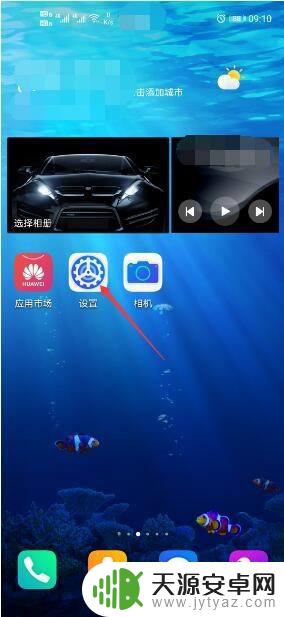
2.在设置界面,将菜单向上拉动,找到“辅助功能”点击打开辅助功能。
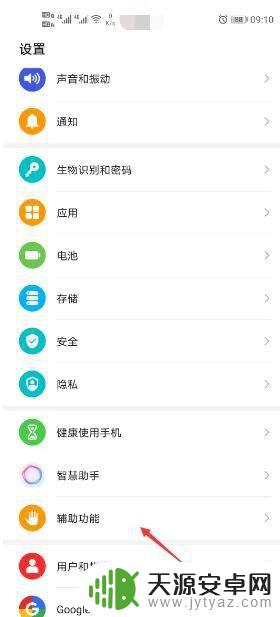
3.在辅助功能界面,找到“是否在寻找其他设置?”点击下面的“系统导航方式”。
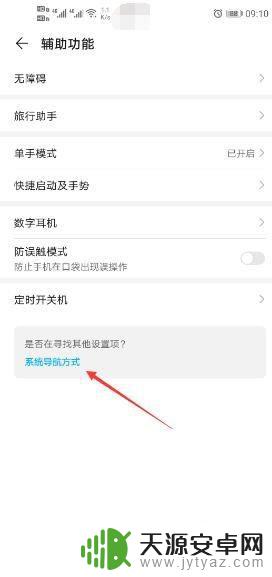
4.在系统导航方式界面, 默认设置是“手势导航”。勾选“屏幕内三键导航”,此时屏幕下方出现导航键。点击“更多设置”可对导航键进行设置。
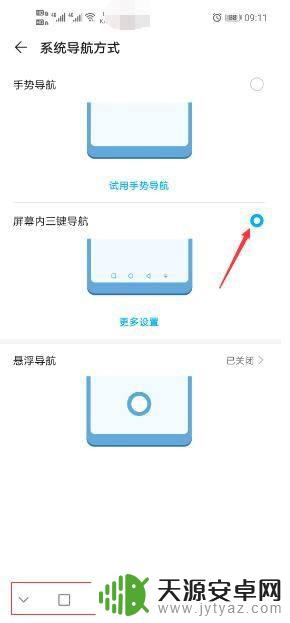
5.在导航健设置界面,可根据个人习惯选择不同的导航组合方式。也可勾选“导航键可隐藏”来设置不使用时隐藏导航健。
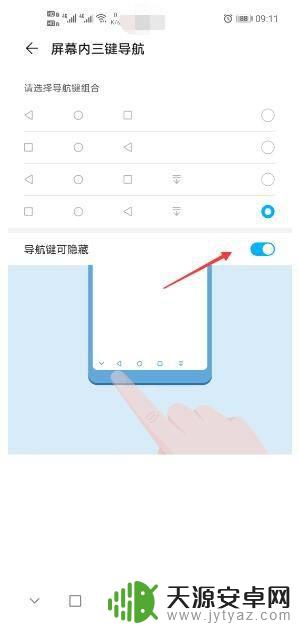
6.使用导航键时就不能使用手势导航,如需要重新设置回手势导航。需在系统导航方式界面重新勾选“手势导航”进行恢复。
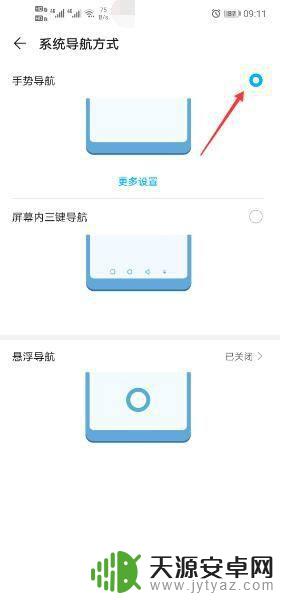
以上是设置华为手机专属导航的全部内容,如果你也遇到同样的情况,可以参考我的方法来处理,希望对大家有所帮助。









